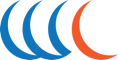Események
Események bemutatása a JavaScript-ben, működésük, használatuk.
Események
Az események szerepe hogy bizonyos feladatokat csak akkor hajtsunk végre, amikor egy előre meghatározott dolog megtörténik. Pl. amikor az oldal betöltődik, vagy amikor rákattintunk egy elemre, egy képre, kiválasztunk egy elemet egy legördülő listából (select), stb.
Az események által végrehajtandó feladatot azelőtt létre kell hozni, mielőtt az esemény megtörténne, ezáltal biztosítva azt, hogy végre is tudja hajtani. Mivel a legtöbb esemény, klikk, focus, mouseover, stb. csak azután lehetségesek, hogy az oldal megjelent számunkra, így a feladatok is be lesznek már töltődve, ezért az elemek után is lehet írni őket.
A leggyakoribb események a következők:
- Oldal betöltődése után végrehajtandó feladat(ok)
- Elemre kattintás után végrehajtandó feladat(ok)
- Elem értékének megváltoztatása után végrehajtandó feladat(ok)
- Elemre rátettük az egeret és azután szeretnénk végrehajtani feladato(ka)t
- Elemről elmozgattuk az egeret és azután szeretnénk végrehajtani feladato(ka)t
- Elemre fokuszáltunk és azután szeretnénk végrehajtani feladato(ka)t
- Elemről elvettük a fokuszt és azután szeretnénk végrehajtani feladato(ka)t
Persze ezeken kivül még léteznek más események is, pl: ondrag, onpause, onplay, de első nekifutásnak elég ha néhány nagyon gyakorit megjegyzünk, a többiről majd máskor ejtünk szót.
Oldal betöltődése után végrehajtandó feladat(ok)
Ez az esemény akkor történik meg, amikor az oldalon betöltődött az összes CSS, JS fájl és a teljes HTML tartalom. Ezzel az eseménnyel érdemes beálltani az olyan feladatokat amelyek esetleg a weboldalunkat mindig teljes képernyőn jelenítené meg, ehhez viszont számolgatnia kellene, vagy ha a termékek elrendezését is egy javascript számolja ki, stb.
A window változóból az addEventListener függvénynek kell átadjuk az esemény típusát és egy függényt, amelyet végre fog hajtani, a következő formában:
<script type="text/javascript">
// oldal betöltődés esetén
window.addEventListener( "load", function(){
// végrehajtandó feladatok, pl
feladat();
});
function feladat()
{
}
</script>
Mivel ez a load esemény nem rögtön akkor fog végrehajtódni, amikor az oldal betöltődése ehhez a sorhoz ér, hanem akkor amikor az oldalon minden egyes elem betöltődött, ezért a feladat nevű függvényt utána is lehet írni, mert mire végrehajtódik az onload, arra már beolvasta a rendszer a feladat nevű függvényünket is.
Vagy lehetne a következő formában is direkt a feladatot átadni a load eseménynek:
<script type="text/javascript">
// oldal betöltődés esetén
window.addEventListener( "load", feladat );
function feladat()
{
}
</script>
A harmadik változat, hogy a html body elemére állítjuk be az onload értéket a következő formában:
<body onload="feladat();">
Ide egyéb html elemeket meg mindent amit megjelenítünk az oldalon
</body>
Elemre kattintás után végrehajtandó feladatok
Neve: onclick
Ez az esemény akkor történik meg, amikor a weboldalon egy elemre beállítottuk és arra az elemre vagy egy benne levő elemre kattintottunk.
Nagy általánosságban olyankor szokták használni, amikor pl. egy checkbox-ra kattintunk és attól függően, hogy bepipáltuk, vagy megszűntettük a pipát, egy másik elemet megjelenítünk vagy eltűntetünk, vagy olyankor amikor egy táblázatban egy sorra kattintva ki akarjuk színezni az egész sort, hogy látszon melyik sor van kijelölve.
De a felhasználásának csak a fantáziánk szabhat határt. Használata egyszerű, a HTML elemnek kell az "onclick" tulajdonságát beállítani, és ide beírni a végrehajtandó feladatot. Amennyiben több feladatot is végre szeretnénk hajtani érdemes egy függvényt meghívni az alábbi módon:
<input type="checkbox" onclick="alert('Klikk')" />
vagy több feladat esetén
<input type="checkbox" onclick="feladat()" />
<script type="text/javascript">
// Létrehozzuk a végrehajtandó feladatokat
function feladat()
{
// végrehajtandó feladatok
alert('Klikk');
}
</script>
Ebben az esetben is, mivel az esemény csak akkor hajtódik végre amikor megtörténik a kattintás, ezért a feladat függvényt ráér később is létrehozni, hisz csak akkor kell létezzen amikor végre akarjuk hajtani. Mivel a kattintáshoz az oldal be kell legyen töltődve, és a betöltődés betölti a scripteket is, így biztos fog létezni mire eljutunk oda, hogy az elemre kattinthassunk.
Elem értékének megváltoztatása után végrehajtandó feladatok
Neve: onchange
Ez az esemény akkor történik meg, amikor pl. egy szövegmezőben átírjuk az addigi értéket, kitörölünk egy betűt, vagy beírunk egy újat, akár egy szünetet is.
Használata a következő formában történik:
<input type="checkbox" onchange="alert('megváltoztava')" />
vagy több feladat esetén
<input type="checkbox" onchange="feladat()" />
<script type="text/javascript">
// Létrehozzuk a végrehajtandó feladatokat
function feladat()
{
// végrehajtandó feladatok
alert('megváltoztava');
}
</script>
Elemre rátettük az egeret és azután végrehajtandó feladatok
Neve: onmouseover
Ez az esemény akkor történik meg, amikor egy elem fölé mozgatjuk az egeret. Nem kell kattintsunk, csak felette van az egér.
Használata a következő formában történik:
<input type="checkbox" onmouseover="alert('felette')" />
vagy több feladat esetén
<input type="checkbox" onmouseover="feladat()" />
<script type="text/javascript">
// Létrehozzuk a végrehajtandó feladatokat
function feladat()
{
// végrehajtandó feladatok
alert('felette');
}
</script>
Elemről elmozgattuk az egeret és azután végrehajtandó feladatok
Neve: onmouseleave
Ez az esemény akkor történik meg, amikor egy elemről elmozgatjuk az egeret.
Használata a következő formában történik:
<input type="checkbox" onmouseleave="alert('elment')" />
vagy több feladat esetén
<input type="checkbox" onmouseleave="feladat()" />
<script type="text/javascript">
// Létrehozzuk a végrehajtandó feladatokat
function feladat()
{
// végrehajtandó feladatok
alert('elment');
}
</script>
Elemre fokuszálás után végrehajtandó feladatok
Neve: onfocus
Ez az esemény akkor történik meg, amikor egy elemre kattintunk ezáltal fokuszt kap, vagy amikor egy szövegdobozba, legördülő listára, stb kattintunk, hogy írjunk bele, vagy kiválasszunk egy elemet belőle, stb.
Használata a következő formában történik:
<input type="checkbox" onfocus="alert('fokusz')" />
vagy több feladat esetén
<input type="checkbox" onfocus="feladat()" />
<script type="text/javascript">
// Létrehozzuk a végrehajtandó feladatokat
function feladat()
{
// végrehajtandó feladatok
alert('fokusz');
}
</script>
Elemről elvisszük a fokuszálást és azután végrehajtandó feladatok
Neve: onblur
Ez az esemény akkor történik meg, amikor egy adott elemre voltunk fokuszálva, pl. egy szövegdobozra, és férre kattintunk belőle, pl. egy másik elemre.
Használata a következő formában történik:
<input type="checkbox" onblur="alert('fokusz elveszett')" />
vagy több feladat esetén
<input type="checkbox" onblur="feladat()" />
<script type="text/javascript">
// Létrehozzuk a végrehajtandó feladatokat
function feladat()
{
// végrehajtandó feladatok
alert('fokusz elveszett');
}
</script>
Az eseményekhez akárhány feladatot hozza csatolhatunk, csak arra kell ügyeljünk, hogy ne legyen túl sok feladat egyszerre amit a számítógép vagy az okostelefonok végre kell hajtsanak, mert az kifagyaszthatja az egészet.
Pl. ha egymásba teszünk több elemet, melyekre be van állítva több esemény is melyek egyszerre kell megtörténjenek, ahogy az alábbi példa is mutatja:
<div onmouseover="feladat()">
<div onmouseover="feladat()">
<input type="checkbox" onclick="feladat()" onfocus="feladat()"
onmouseover="feladat()" onblur="feladat()" />
</div>
</div>
Ha ezt a példát nézzük és rákattintunk a checkbox-ra akkor az már is egyszerre sok esemény fog megtörténni: a két külső div-en van mouseover, ami akkor történik meg mikor az egérrel föléjük megyünk, mivel a checkbox-ra kattintottunk így azt jelenti, hogy a div elemek fölött vagyunk. A checkbox-on is van mouseover, focus és még kattintás is. Ami azt jelenti, hogy ez egyszerre 5 esemény, ami nem olyan vészes még, de látható, hogy nagyon könnyen lehet gyűjteni az eseményeket.
És persze azt se felejtsük el, hogy lehet egy-egy eseményre nagyon bonyolult feladatokat is végrehajtani. Ezekkel nagyon vigyázni kell!
- Előző lecke: Elemek kiválasztása
Részletek
- Megtekintve: 136
- Haszontalannak jelölve: 0
- Hasznosnak jelölve: 0
- Értékelés: